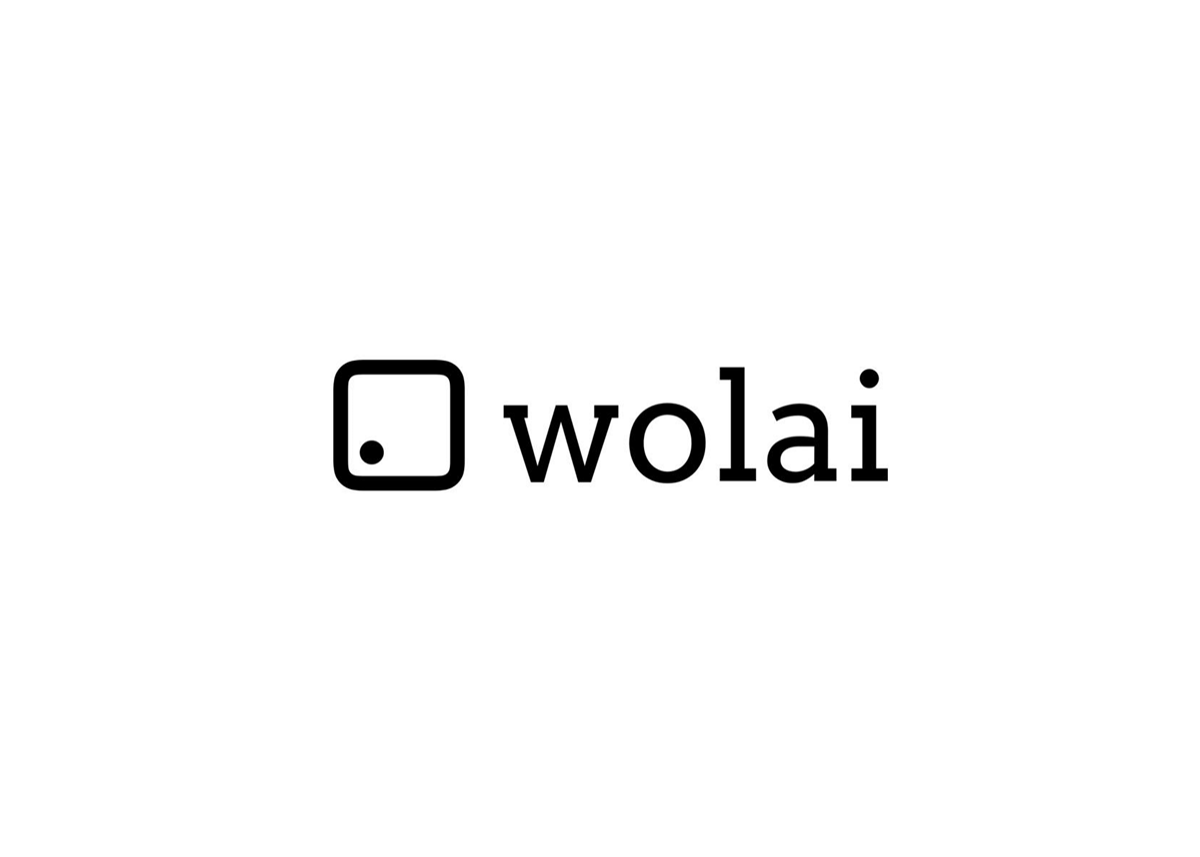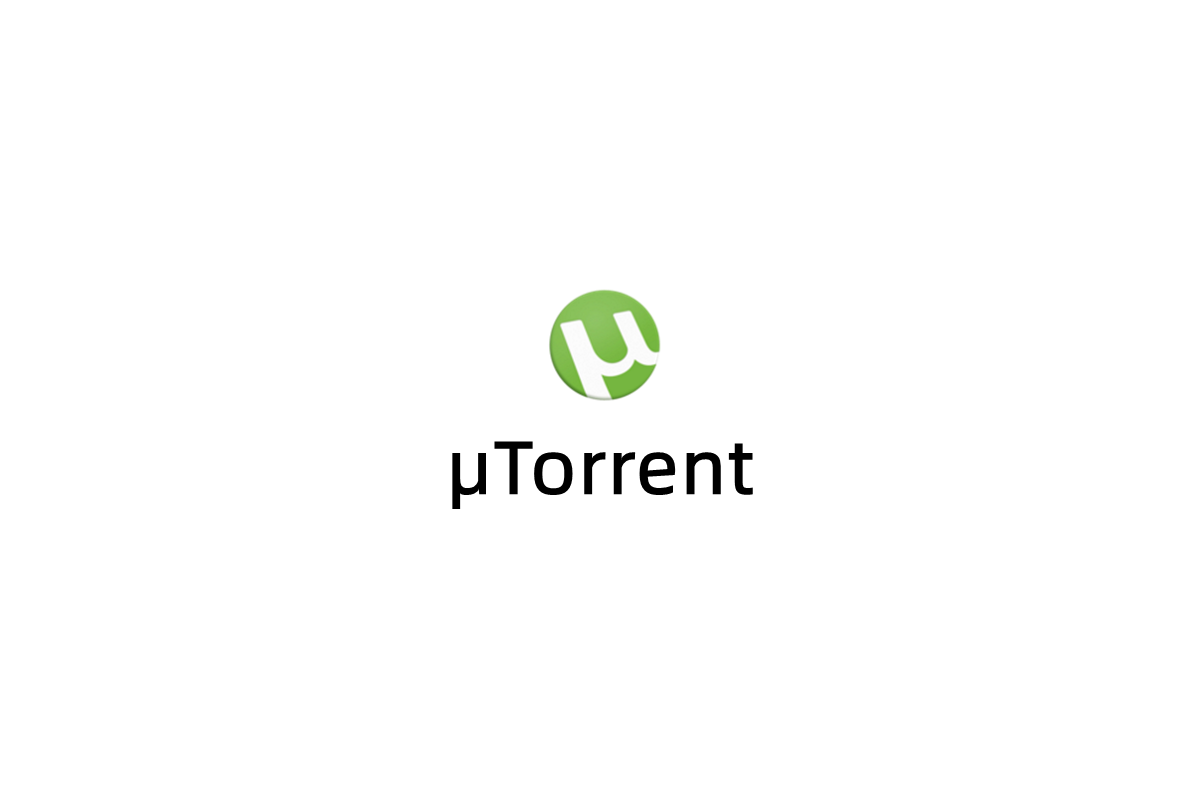第一章 《迅雷》简介
迅雷是一款专业的下载软件,使用更加完善先进的多资源超线程技术,使用户能够以更快的速度获取所需的数据文件。

第二章 安装方法
步骤一:在迅雷官方下载页面,下载软件安装包。

步骤二:下载后,双击打开软件安装包,按照安装向导的提示完成安装。
步骤三:软件安装成功后,双击软件快捷方式即可运行软件。
第三章 功能和使用方法
3.1 下载
点击“下载”即可查看下载中、已完成、云添加、片刻、回收站等。

3.1.1 下载中/已完成/云添加
点击“下载中/已完成/云添加”即可查看相应数据。

3.1.2 新建
点击“新建”按钮,即可新建下载文件。

3.1.3 片库
点击“片库”即可将本地视频添加到个人片库。

3.1.4 回收站
点击“回收站”即可查看已删除数据。

3.1.5 私密空间
点击私密空间即可开启私密空间。

3.1.6 搜索
点击搜索框,输入关键词,即可进行搜索。

3.1.7 下载计划
点击“下载计划”即可设置任务下载详情。

3.1.8 远程下载
点击“远程下载”即可开启远程下载功能。

3.2 云盘
点击“云盘”即可查看云盘文件。支持查看最近、视频、图片、我的分享、回收站。

3.2.1 新建文件夹
点击新建文件夹按钮,即可新建文件夹,右键点击文件夹即可进行更多操作。

3.2.2 添加
点击“添加”按钮,即可添加链接、BT,上传文件、文件夹。

3.3 更多
点击“更多”即可查看消息、下载插件、使用其他工具。

3.4 设置
点击菜单按钮,即可进行软件设置。

第四章 软件卸载
步骤一:点击“开始”,选择“所有程序”。
步骤二:在所有程序里面找到“迅雷”,右键点击“迅雷”,然后选择“卸载”。

步骤三:在弹出的迅雷卸载向导的窗口中点击“是”,即可卸载软件。=
步骤四:也可以在控制面板的程序和功能(Win7/8/10, XP系统是“添加/删除程序”)中删除软件。
第五章 官方网站
声明:本站所有文章,如无特殊说明或标注,均为本站原创发布。任何个人或组织,在未征得本站同意时,禁止复制、盗用、采集、发布本站内容到任何网站、书籍等各类媒体平台。如若本站内容侵犯了原著者的合法权益,可联系我们进行处理。